Такі веб-сайти, як Facebook і Twitter, можна заблокувати кількома способами. Опції, що не залежать від браузера, найкраще працюють на комп’ютерах, на яких встановлено декілька браузерів, але їх потрібно блокувати в усіх. Блокування для браузера найкраще працює, коли ви використовуєте лише один браузер і можете обмежити доступ до інших браузерів.
Браузер-агностик
Блокування веб-сайтів незалежно від браузера діє за межами веб-браузерів. Зазвичай це робиться трьома способами: за допомогою файлу Windows Hosts, блокування сайтів на вашому маршрутизаторі або використання програми Microsoft Family Safety. Файл Hosts або Microsoft Family Safety є кращими варіантами, якщо ви хочете обмежити доступ до сайту лише для одного комп’ютера, при цьому блокувати сайти на маршрутизаторі краще, якщо ви хочете обмежити доступ до всіх комп’ютерів на мережі.
Відео дня
Файл хостів
Крок 1
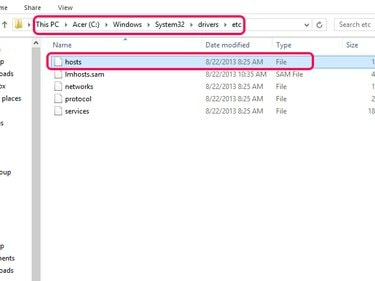
Авторство зображення: Зображення надано Microsoft.
Відкрийте Провідник файлів і знайдіть файл Hosts. Як правило, ви можете знайти його, дотримуючись цього шляху до файлу:
C:\Windows\System32\drivers\etc\
Крок 2
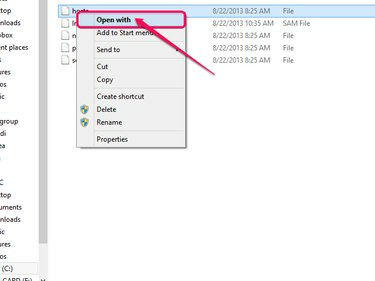
Авторство зображення: Зображення надано Microsoft.
Клацніть правою кнопкою миші Господарі і виберіть Відкрити за допомогою.
Крок 3

Авторство зображення: Зображення надано Microsoft.
Виберіть Блокнот зі списку.
Крок 4
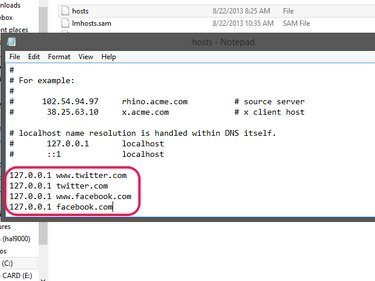
Авторство зображення: Зображення надано Microsoft.
Додайте наступні рядки в нижню частину документа:
127.0.0.1 www.twitter.com
127.0.0.1 twitter.com
127.0.0.1 www.facebook.com
127.0.0.1 facebook.com
Порада
Хоча ці інструкції використовують Twitter і Facebook як конкретні приклади, ви можете заблокувати будь-який веб-сайт за допомогою файлу Hosts.
Крок 5
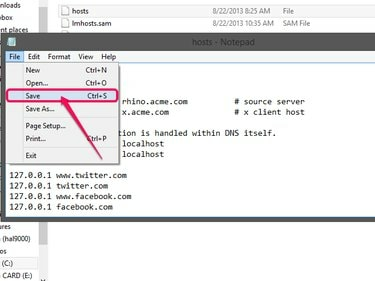
Авторство зображення: Зображення надано Microsoft.
Натисніть Файл слідом за ним Зберегти щоб зберегти файл хоста та заблокувати сайти.
Порада
Щоразу, коли ви хочете розблокувати сайти, знову відкрийте файл Hosts і видаліть додані рядки, а потім збережіть файл
Маршрутизатор
Порада
Це узагальнені інструкції, проілюстровані за допомогою модему/маршрутизатора Motorola Surfboard з інтерфейсом Arris. Зверніться до посібника користувача, щоб дізнатися більше про налаштування блоків або фільтрів на вашому маршрутизаторі.
Крок 1
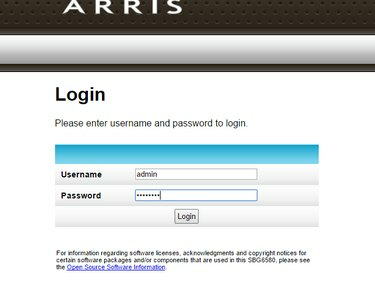
Авторство зображення: Зображення надано Arris.
Перейдіть до інтерфейсу адміністрування маршрутизатора, ввівши IP-адресу маршрутизатора у веб-браузері та увійдіть до облікового запису адміністратора маршрутизатора.
Порада
- Серед поширених IP-адрес маршрутизатора http://192.168.1.1, http://192.168.0.1 або http://192.168.2.1. Якщо жодна з цих адрес не працює, перевірте документацію вашого маршрутизатора, щоб знайти перелік правильної IP-адреси маршрутизатора.
- Якщо ви ніколи не налаштовували облікові дані для входу для облікового запису адміністратора свого маршрутизатора, ви можете знайти ім’я користувача та пароль для входу за замовчуванням, перевіривши Port Forward's Паролі маршрутизатора за замовчуванням сторінку.
Крок 2
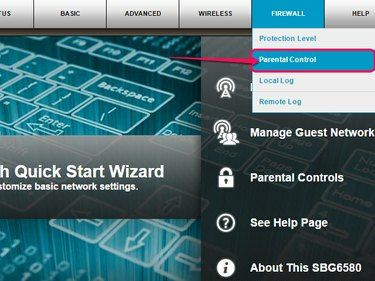
Авторство зображення: Зображення надано Arris.
Перейдіть до системи контролю доступу інтерфейсу, зазвичай зазначеної як Управління доступом або Обмеження доступу. Він також може бути перерахований під Батьківський контроль.
Крок 3
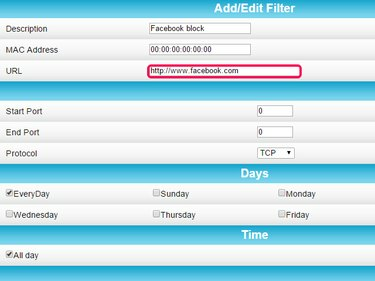
Авторство зображення: Зображення надано Arris.
Створіть новий фільтр і введіть деталі обмежень, які потрібно ввести, і налаштуйте фільтр Блокувати. Обмеження можуть включати ім’я користувача, заблокований веб-сайт і навіть певний час доби для блокування доступу.
Крок 4
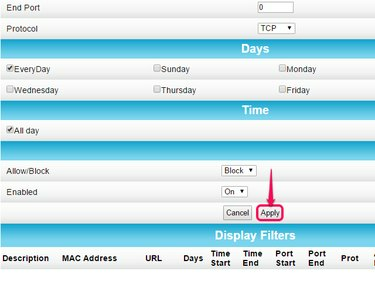
Авторство зображення: Зображення надано Arris.
Натисніть Зберегти або Застосувати після завершення, щоб підтвердити та активувати фільтр або блок.
Сімейна безпека Microsoft
Internet Explorer, Firefox і Opera блокують веб-сайти та вміст за допомогою параметрів сімейної безпеки Windows, які вимагають створення та використання «дочірнього» облікового запису, щоб обмежити вміст. Облікові записи адміністратора можуть керувати вмістом, до якого має доступ дочірній обліковий запис, включаючи певні веб-сайти. Адміністратори також можуть встановлювати обмеження на кількість часу, проведеного на обліковому записі дитини.
Щоб створити дочірній обліковий запис, дотримуйтесь інструкцій, наданих Microsoft. Коли обліковий запис налаштовано, наступні вказівки блокують будь-який веб-сайт, включаючи Facebook і Twitter.
Крок 1

Авторство зображення: Зображення надано Microsoft.
Натисніть Windows-X і виберіть Панель управління.
Крок 2

Авторство зображення: Зображення надано Microsoft.
Натисніть Налаштуйте сімейну безпеку для будь-якого користувача.
Крок 3

Авторство зображення: Зображення надано Microsoft.
Виберіть обліковий запис дитини, який потрібно обмежити.
Крок 4

Авторство зображення: Зображення надано Microsoft.
Натисніть Увімкнено, застосувати поточні налаштування перемикач, а потім клацніть Веб-фільтрація.
Крок 5

Авторство зображення: Зображення надано Microsoft.
Натисніть кнопку [Назва облікового запису] може використовувати лише дозволені мною веб-сайти перемикач, а потім клацніть Дозволити або заблокувати певні веб-сайти.
Крок 6
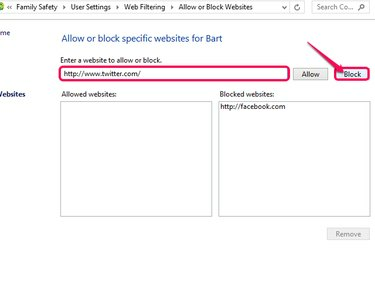
Авторство зображення: Зображення надано Microsoft.
Введіть URL-адреси веб-сайтів, які ви хочете заблокувати – у цьому випадку http://www.twitter.com і http://www.facebook.com -- і клацніть Блокувати щоб додати їх до списку заблокованих.
Порада
- Ви можете будь-коли зняти це обмеження та дозволити веб-сайт, вибравши його зі списку та натиснувши Видалити.
- Обмеження сімейної безпеки також можна встановити для облікових записів дітей, відвідавши сторінку керування сімейною безпекою, увійшовши у свій обліковий запис Windows. Однак онлайн-керування обліковими записами не працює для дочірніх облікових записів, створених без адреси електронної пошти.
Спеціальний для браузера
Варіанти блокування для браузера є найкращими, коли ви контролюєте, які браузери доступні на комп’ютері та як інші користувачі мають доступ до них. На момент публікації Chrome вимагає власних спеціальних налаштувань, тоді як Internet Explorer, Firefox і Opera можуть мати всі веб-сайти, заблоковані в програмі Microsoft Family Safety.
Chrome, Firefox і Opera також мають розширення, які можуть блокувати веб-сайти, хоча й часто Цикл оновлення веб-переглядачів означає, що деякі додатки для блокування сайтів можуть не працювати належним чином після нового оновлення.
Порада
Ось кілька розширень для блокування веб-сайтів, які варто розглянути для ваших браузерів.
- Chrome: SiteBlock, Блокувальник веб-сайтів, StayFocusd і Простий блокувальник.
- Firefox: BlockSite, URLFilter і Простий блокувальник сайтів.
- Опера: Blocksi, µBlock і µMatrix.
Chrome
Chrome підтримує блокування веб-сайтів лише під час використання контрольованих облікових записів користувачів. Облікові записи контрольованих користувачів – це спеціальні облікові записи, які контролюються обліковим записом адміністратора, який може блокувати веб-сайти, переглядати історію веб-пошуку та змінювати налаштування користувача для контрольованого користувача.
Щоб дізнатися, як створювати контрольовані облікові записи в Chrome і керувати ними, перегляньте Google довідкова сторінка по темі.

